NAS, Windows- und Linux-PCs richtig vernetzen
Windows mit dem NAS vernetzen
von Oliver Ehm - 11.04.2014
Im dritten und letzten Szenario geht es darum, Freigaben auf dem NAS einzurichten, auf die Sie wiederum vom Desktop-PC aus zugreifen wollen. Das NAS dient hier als Server im Heimnetz für den Datenaustausch.
In den meisten Fällen haben Sie das NAS schon bei der Inbetriebnahme mit dem mitgelieferten Assistenten entsprechend konfiguriert. Daher brauchen Sie sich meist auch keine Gedanken etwa über einen fehlenden Samba-Server zu machen.
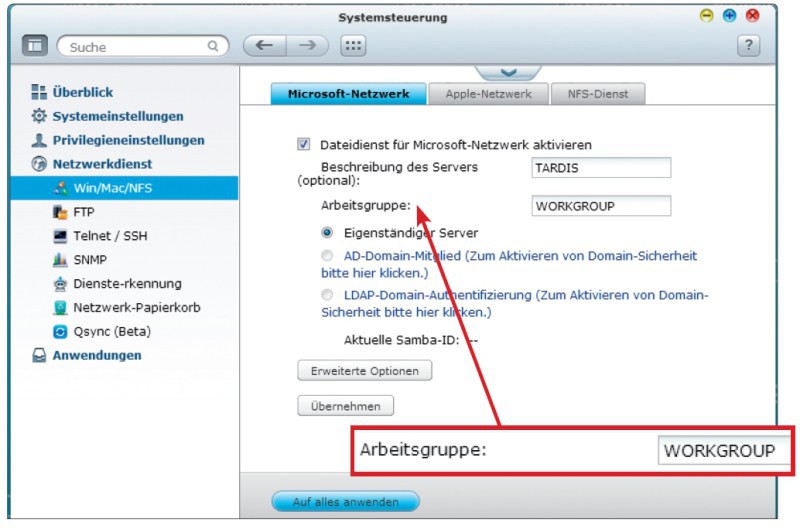
NAS-Systeme von Qnap: Die Einstellungen für die Arbeitsgruppe finden Sie in der Systemsteuerung unter „Netzwerkdienst, Win/Mac/NFS“.
Samba-Server aktivieren.
Die meisten NAS-Server nutzen ein Linux als Betriebssystem – so auch die NAS-Systeme von Qnap und Synology. Damit Windows mit Linux kommunizieren und Daten austauschen kann, benötigen Sie den Samba-Dienst. Samba dient als Kommunikationsschnittstelle für den Datenaustausch von Windows und Linux. Um den Status des Samba-Dienstes zu überprüfen, melden Sie sich an Ihrem NAS an.
Qnap: Klicken Sie auf dem Desktop im Browser auf „Systemsteuerung“. Ein Fenster öffnet sich. Klicken Sie hier unter der Rubrik „Netzwerkdienst“ auf „Win/Mac/NFS“. Die Einstellungen erscheinen. Hier sollte auf der Registerkarte „Microsoft-Netzwerk“ ein Häkchen vor „Dateidienst für Microsoft-Netzwerk aktivieren“ gesetzt sein.
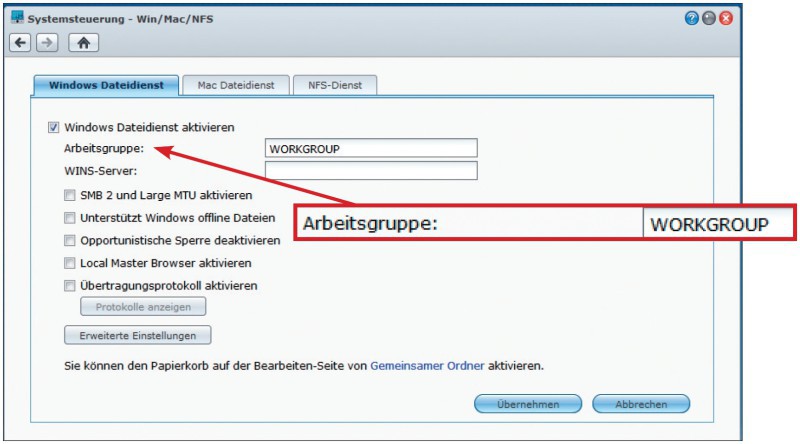
NAS-Systeme von Synology: Die Angaben zur Arbeitsgruppe finden Sie in der Systemsteuerung unter „Win/Mac/NFS“ auf der Registerkarte „Windows Dateidienst“.
Synology: Klicken Sie auf dem Desktop auf das Symbol „Systemsteuerung“. Suchen Sie in der Systemsteuerung nach „Win/Mac/NFS“ und öffnen Sie den Konfigurationsdialog mit einem Klick. Auf dem Register „Windows Dateidienst" sollte vor „Windows Dateidienst aktivieren“ ein Häkchen gesetzt sein.
Wenn Sie den Namen Ihres Synology-NAS wissen möchten, klicken Sie in der Systemsteuerung auf „Netzwerk“. Der Name steht auf der Registerkarte „Allgemein“ rechts neben „Servername“.